Инструкция по работе с ЕГАИС в axle-CRM
Интеграция с ЕГАИС происходит в несколько этапов, постепенно функционал будет расширяться, инструкции дополняться.
Что необходимо для работы с ЕГАИС?
- Рутокен с расширением для ЕГАИС, на ПК также необходимо установить драйвер для Рутокена (можно скачать на официальном сайте).
- Регистрация в ЕГАИС;
- Установленный на ПК Универсальный транспортный модуль (далее УТМ). Ссылку и инструкцию на скачивание актуальной версии УТМ можно найти на сайте ФСРАР по ссылке: https://fsrar.gov.ru/egais/podkljuchenie_k_sisteme_egais4.
- Фискальный регистратор Атол, версия ФФД не ниже 1.2, касса должна быть зарегистрирована на работу с маркированным и подакцизным товаром.
- На ПК должна быть установлена программа AXLE-CRM KKM (DATA-CRM KKM), версия не ниже 5.0.2.
Как установить DATA-CRM KKM?
Необходимо обновить версию AXLE-CRM KKM (DATA-CRM KKM).
Перейдите в раздел Настройки-Чеки. Пролистайте в самый низ и кликните на наименование Вашего ЮЛ. Откроется раздел Настройки принтеров.
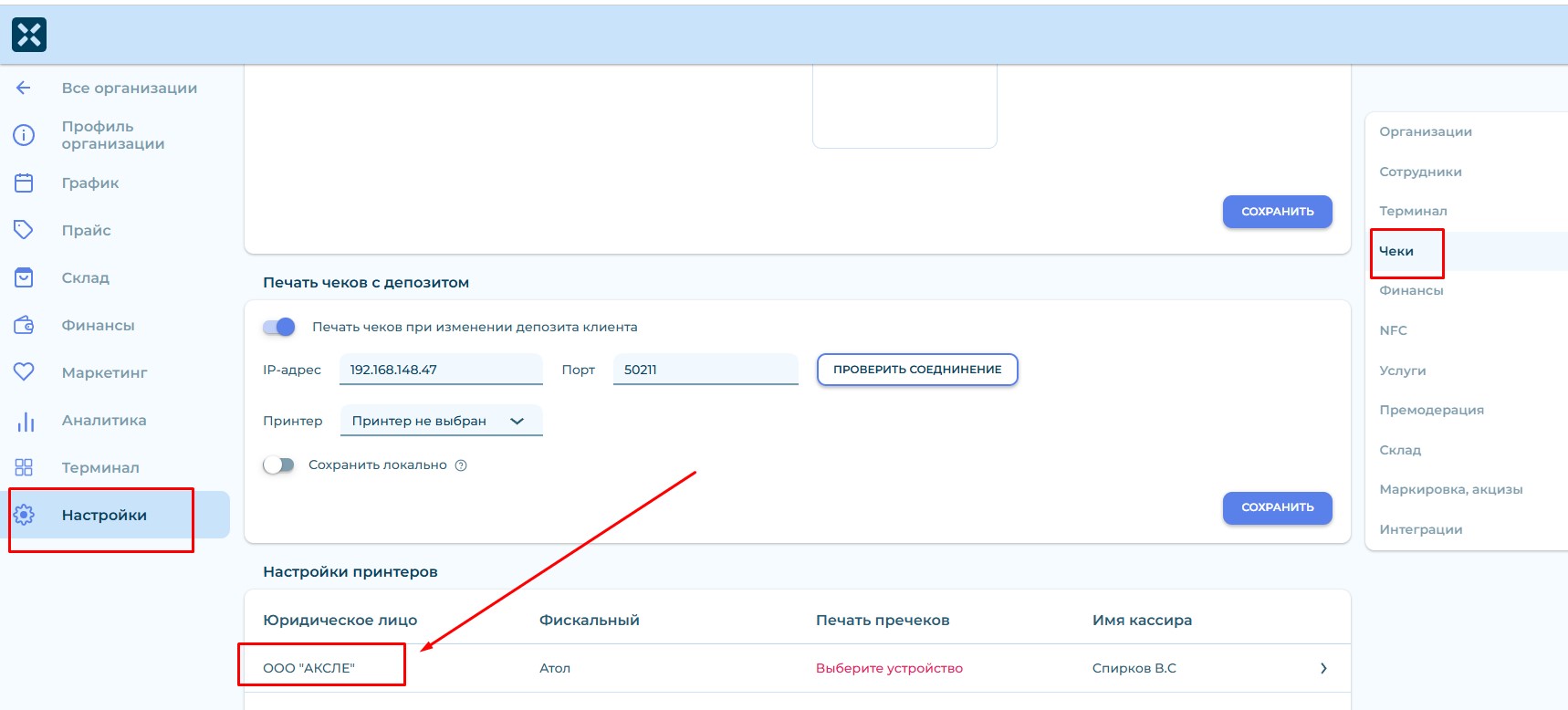
Выбираем нужную версию программы и нажимаем скачиваем ее.
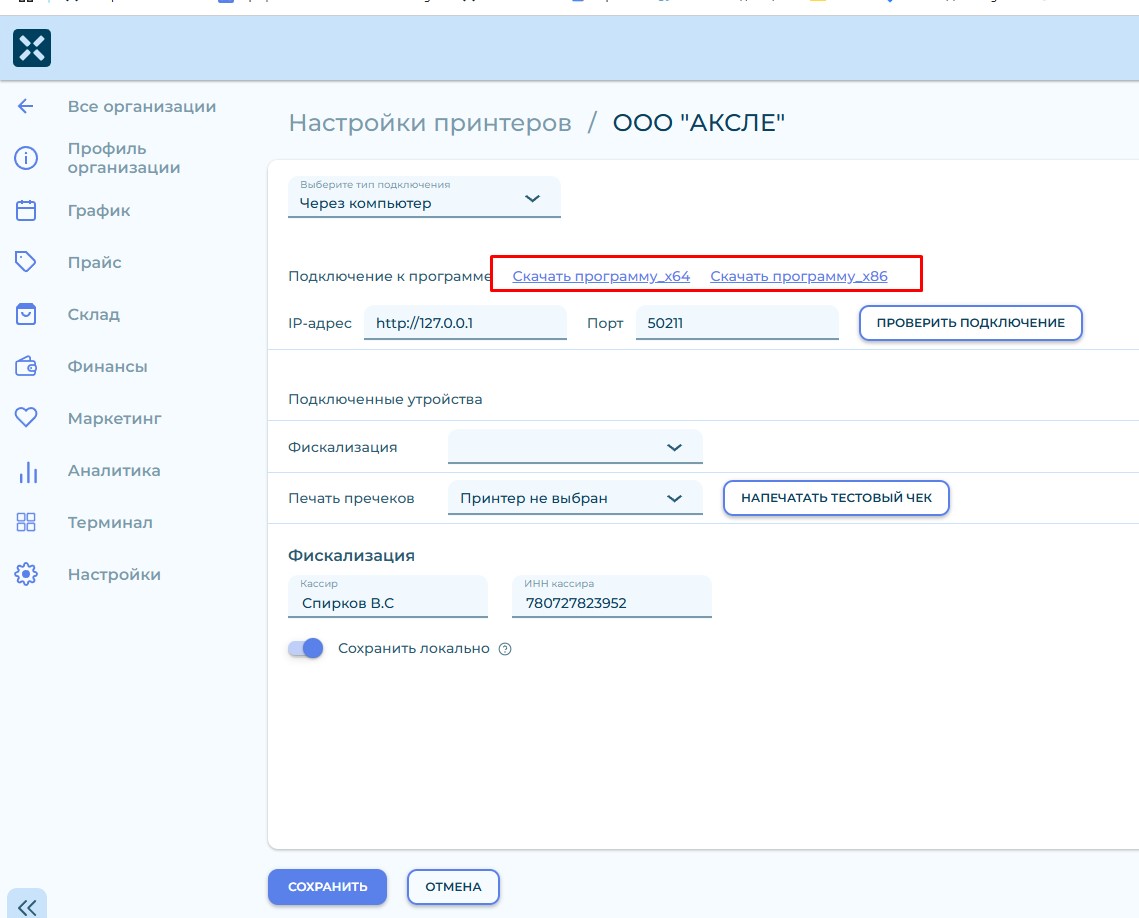
В разделе Настройки принтеров должны быть указаны данные ip и порта как на скриншоте:
Ip-адрес: http://127.0.0.1
Порт: 50211
Настройки
В Настройках необходимо перейти в раздел Маркировка, акцизы.
В верхней части страницы находится проверка клавиши ввода символа “GS”. Необходимо навести сканер, отсканировать datamatrix и сохранить настройку.
Важно! Данный параметр сохраняется в браузере в файлах cookie. После удаления cookie-файлов в браузере настройку символа GS необходимо провести снова.
Далее необходимо заполнить поля, которые нужны для работы с ЕГАИС.
- Активируем свитчер ЕГАИС
- Выбираем ЮЛ
- Заполняем ФСРАР ID (его можно скопировать из УТМ)
- Указываем КПП организации (точки продаж), если есть (для ИП не требуется)
- Адрес: http://127.0.0.1
- Порт: 50211
Нажимаем “Проверить соединение”.
Если УТМ запущен, то соединение успешно установится.
Сохраняем настройки.
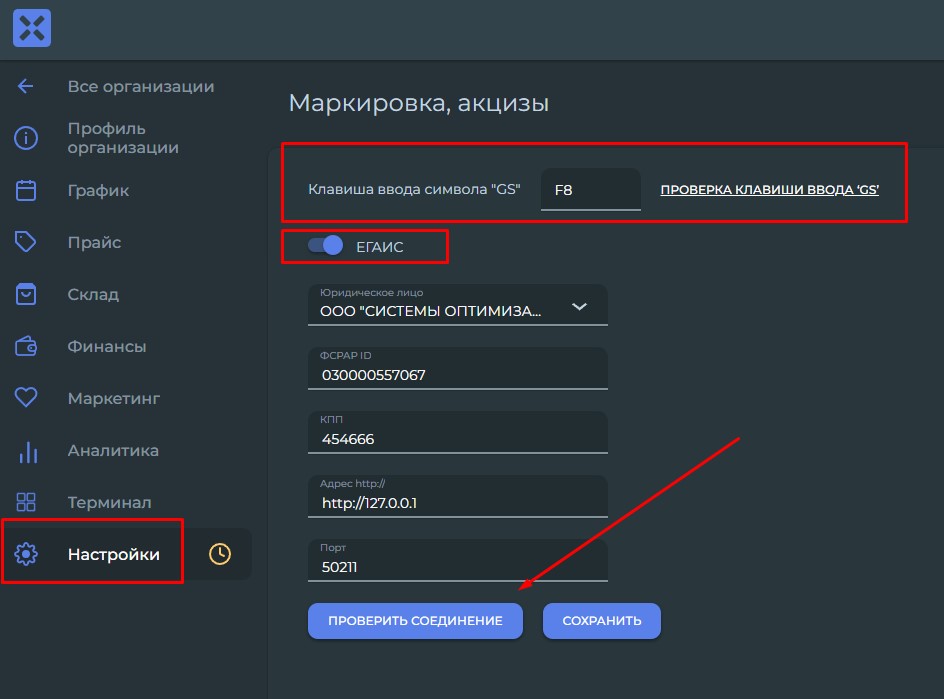
Склад
В разделе Склад-Складские остатки при создании позиции (или в режиме редактирования существующей) можно присвоить статус ЕГАИС.
Единицы измерения: шт, мл, л.
Для этого необходимо внутри позиции перейти во вкладку Маркировка.
Активировать свитчер "ЕГАИС". Можно здесь же добавить Алкокод (не обязательно, в дальнейшем он все равно подтянется из товарно-транспортной накладной).
Алкокод - это цифровой идентификатор, состоящий из 19 символов. Алкокод ЕГАИС присваивается для каждой из марок алкоголя в зависимости о производителя и литража. Он содержит детализированные сведения: наименование напитка, крепость, объём тары и производитель. Алкокоды указаны во всех документах, которые проходят через ЕГАИС: накладных и актах.
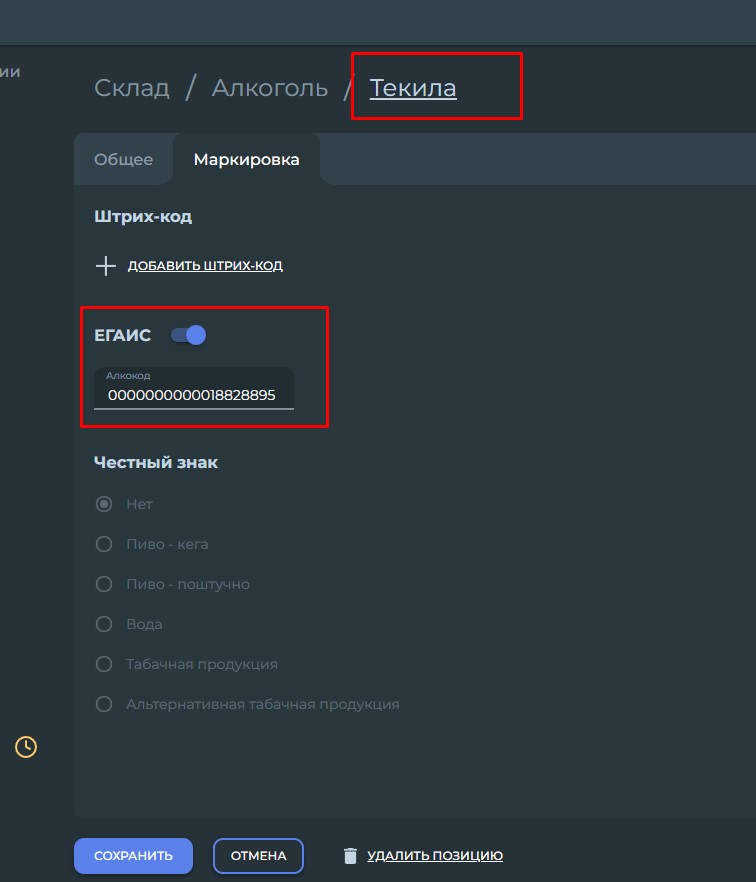
Постановка на баланс товара, который уже принят в ЕГАИС (при переходе с другой системы на axle-CRM)
В разделе Госсистемы переходим во вкладку ЕГАИС и нажимаем на “Запрос остатков”.
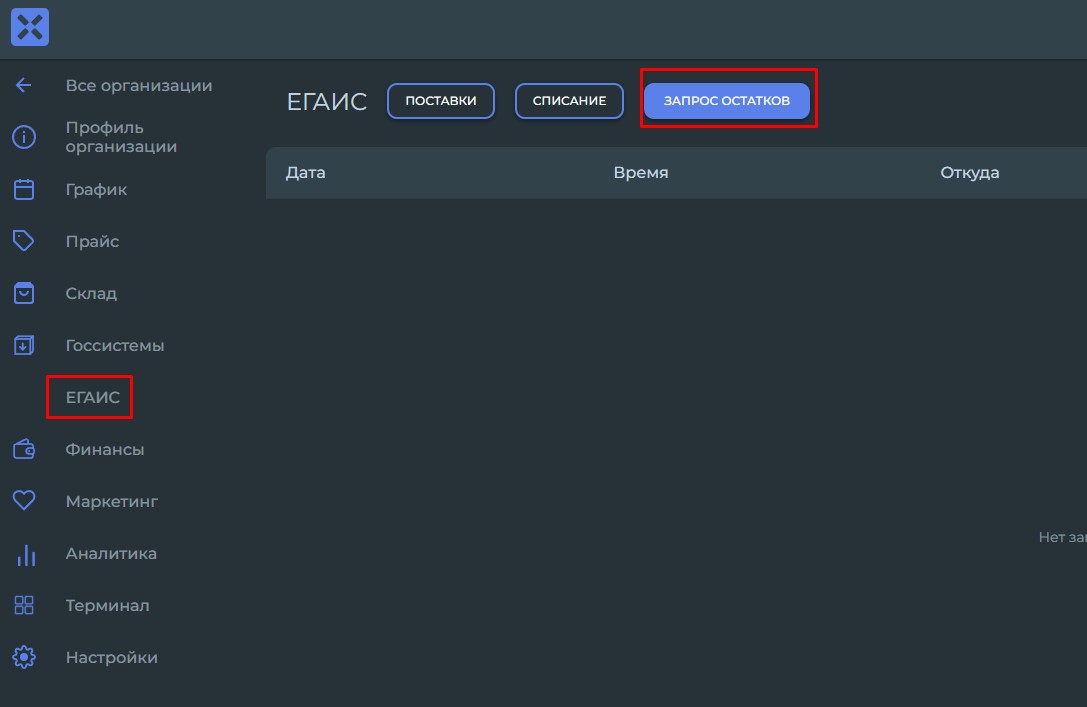
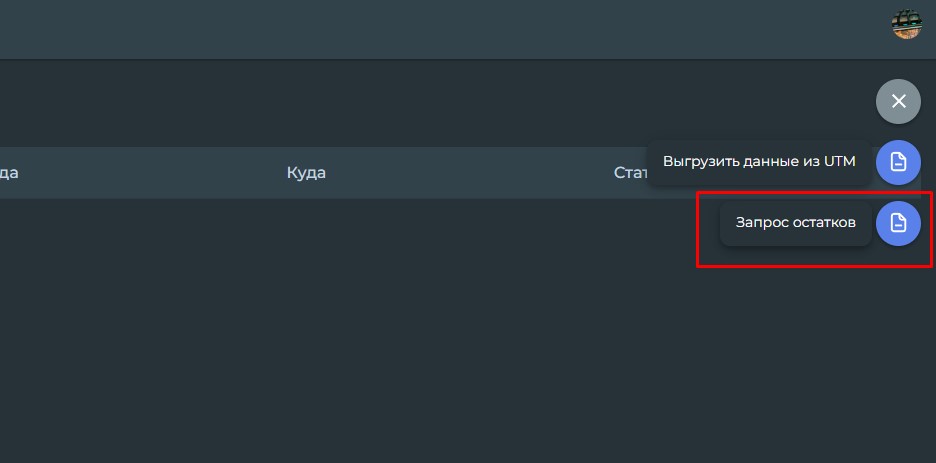
Появится запись операции со статусом “В ожидании”. Когда данные загрузятся из ЕГАИС, статус поменяется на “Требует действия”.
Важно! ЕГАИС не позволяет запрашивать остатки чаще, чем один раз в 60 минут!
После перехода в ответ на запрос на экране отобразится список товаров, который числится на балансе Вашей организации в ЕГАИС и необходимо будет нажать на “Приём остатков”, чтобы поставить на баланс остатки ЕГАИС в axle-CRM.
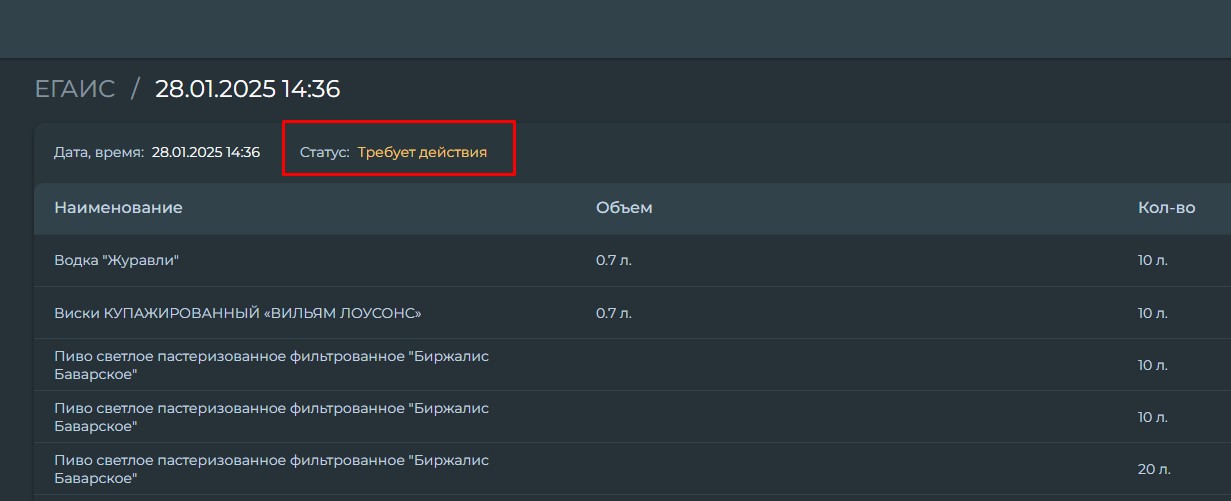
Важно! Эта функция для первичной выгрузки остатков из ЕГАИС и постановки их на учёт в axle-CRM. Это не приём товара по ТТН! Эту операцию Вы проводите один раз, она требуется, если Вы ранее работали с ЕГАИС в другой системе учета и у Вас числятся уже принятые по ТТН товары в другой программе.
Чтобы приём остатков прошел корректно, проведите инвентаризацию алкогольной продукции в текущей системе учёта, скорректируйте остатки. Также, перед проведением операции приема остатков в axle-CRM, спишите открытые бутылки, если проводили порционное списание алкогольной продукции, или на приготовление блюд/коктейлей.
Выбор поставщика не имеет значения, накладная первичной приёмки алкогольной продукции из ЕГАИС будет числиться в списке поставок как обычная поставка любого товара. Откуда списать - можете выбрать пункт “Не списывать” чтобы не изменить баланс счетов и не создать лишнюю статью расхода в отчетности.
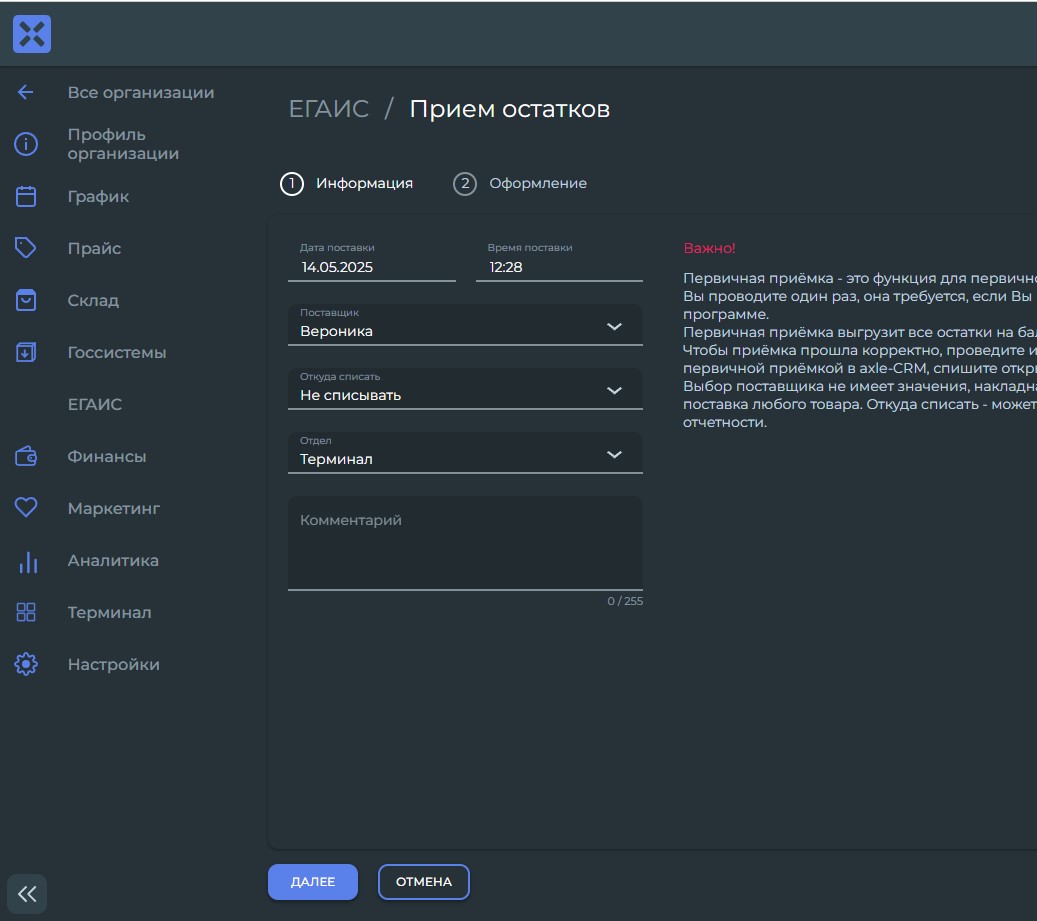
Создание/сопоставление позиций ЕГАИС с позициями Склада
На этапе сканирования нужно отсканировать акцизные марки бутылок крепкого алкоголя и сопоставить их с позициями Склада на этапе Корзина, а также сверить количество позиций Пива и слабоалкогольной продукции, также сопоставить с позициями Склада. После того, как будет указана Закупочная цена на всех позициях, можно будет перейти к подтверждению приема товара.
Важно!
Позиции, которые относятся к маркированным товарам, а именно Разливное пиво в кегах, Пиво в упаковках (баночное, бутилированное), Слабоалкогольная продукция (сидры, медовухи) - должны быть отмечены категорией ЧЗ в разделе Склад - Складские остатки во вкладке Маркировка, если Вы создали позиции заблаговременно, т.е. до операции переноса остатков.
- Необходимо кликнуть на позицию.
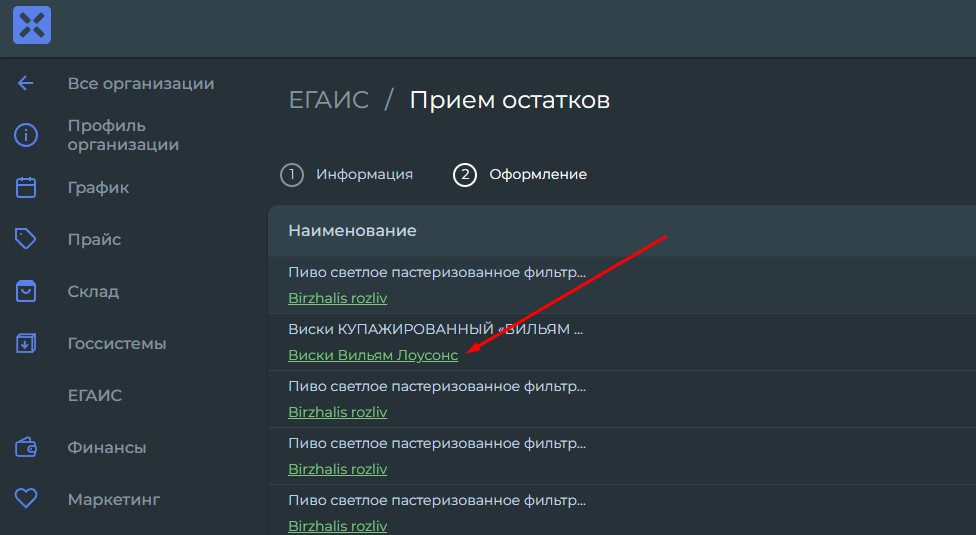
- В появившемся PopUp-окне выбрать созданную позицию склада или активировать свитчер - Новая позиция, указать название, выбрать папку Склада и единицу измерения. Если позиция относится к категориям товаров Честный Знак, то необходимо выбрать соответствующую категорию.
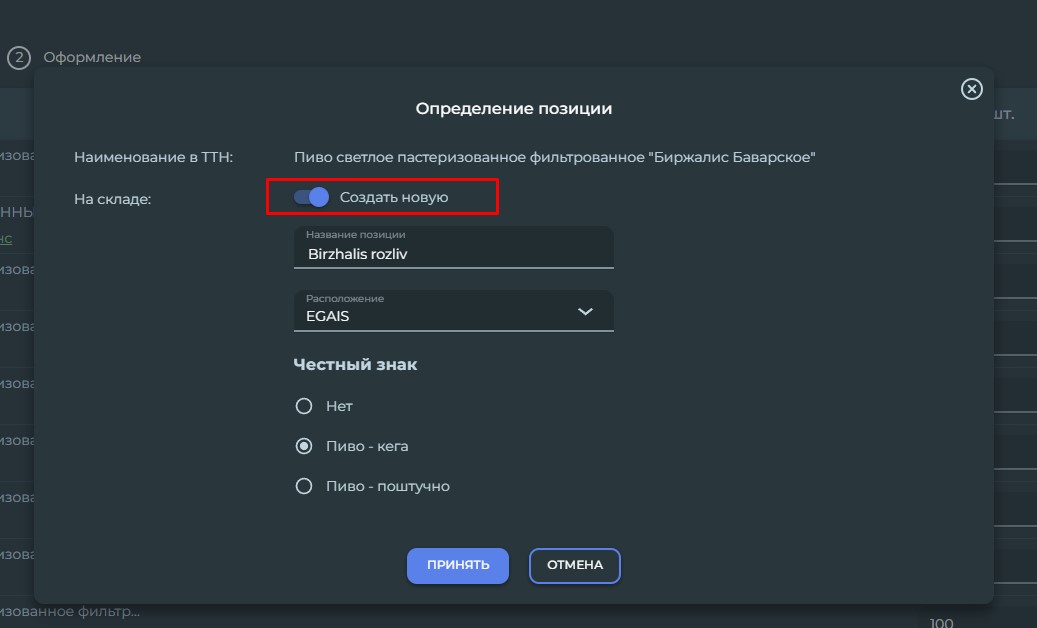
- Необходимо отсканировать марки крепкого алкоголя.
Для этого нужно кликнуть на знак сканировани справа напротив названия позиции. Напротив кол-ва будет указано "s/n" желтого цвета. После сканирования алкокод привязывается к позиции, если совпало кол-во марок, то цвет символов "s/n" поменяется на зеленый.
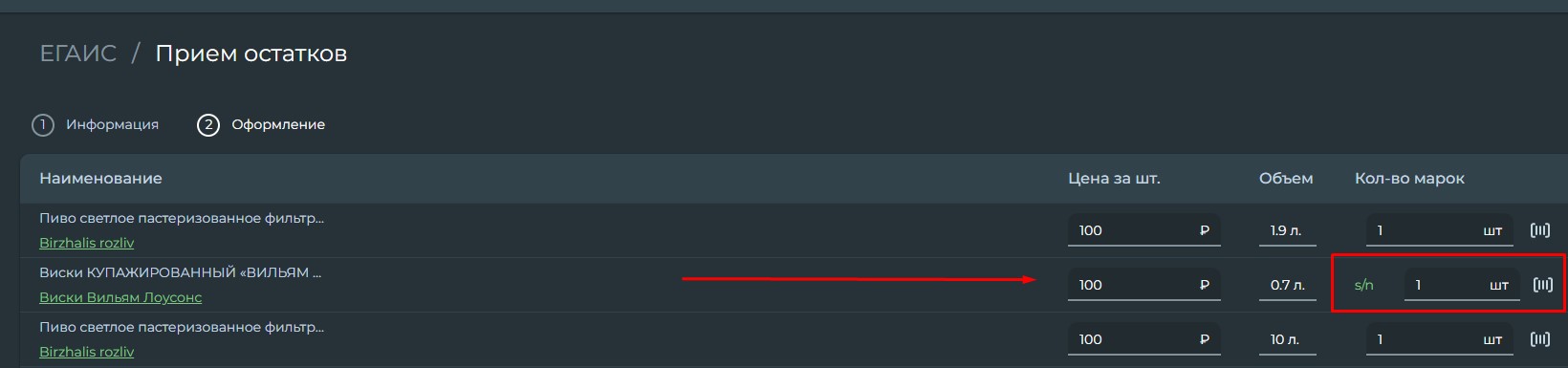
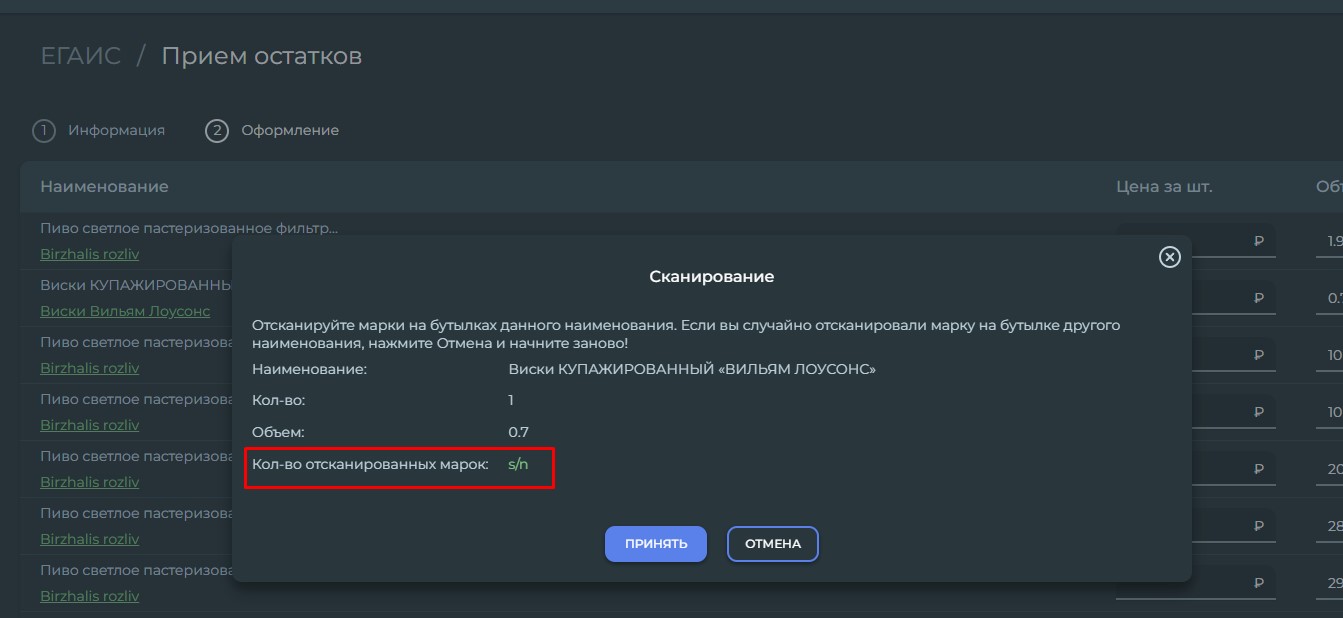
- Указываем стоимость позиции.
- Нажимаем подтвердить.
Прием ТТН
В Егаис поставщик направляет товарно-транспортную накладную, она попадает в УТМ в формате xml.
Для того, чтобы принять накладную в axle-CRM необходимо перейти в раздел Госсистемы - ЕГАИС, выбрать Поставки и нажать на “+” в правом верхнем углу. Выбрать операцию “Выгрузить данные из УТМ”.
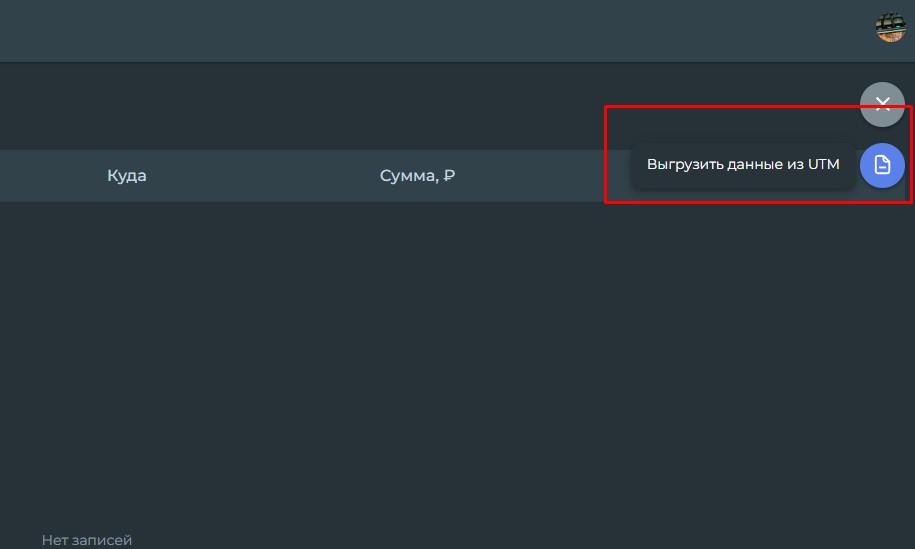
Если в УТМ есть входящие накладные, они загрузятся и отобразятся в списке как Поставка ЕГАИС, статус “В ожидании”.
При переходе в поставку ЕГАИС, как и в случае обычного проведения поставки товара, необходимо выбрать счет для списания оплаты за поставку (либо не списывать).
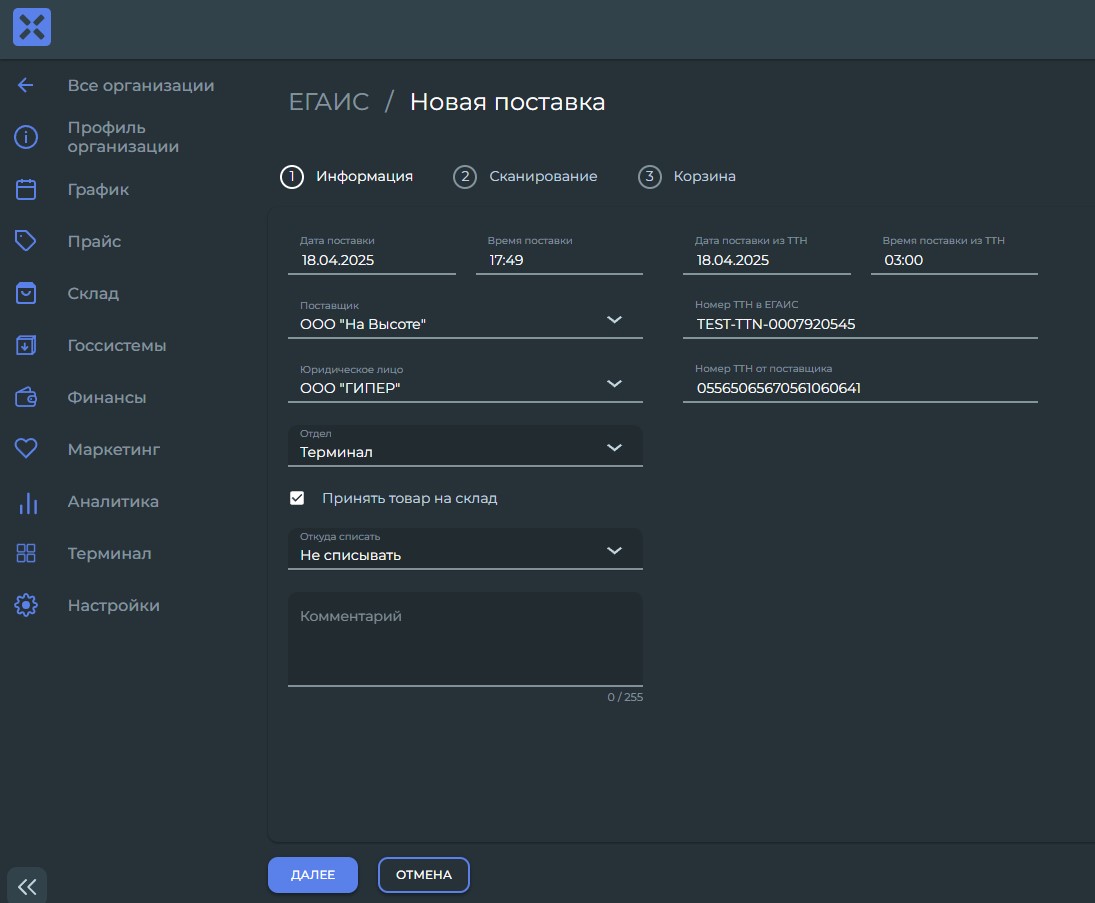
Нажимаем “далее” и переходим к следующему шагу.
Крепкий алкоголь
Если в поставке содержится алкоголь, не относящийся к категории “пиво и слабоалкогольная продукция”, то мы сканируем акцизные марки данной продукции, система распознает по алкокоду, к какой позиции складских остатков он относится.
Если после сканирования марок данные сошлись с накладной, то нажимаем “Далее”.
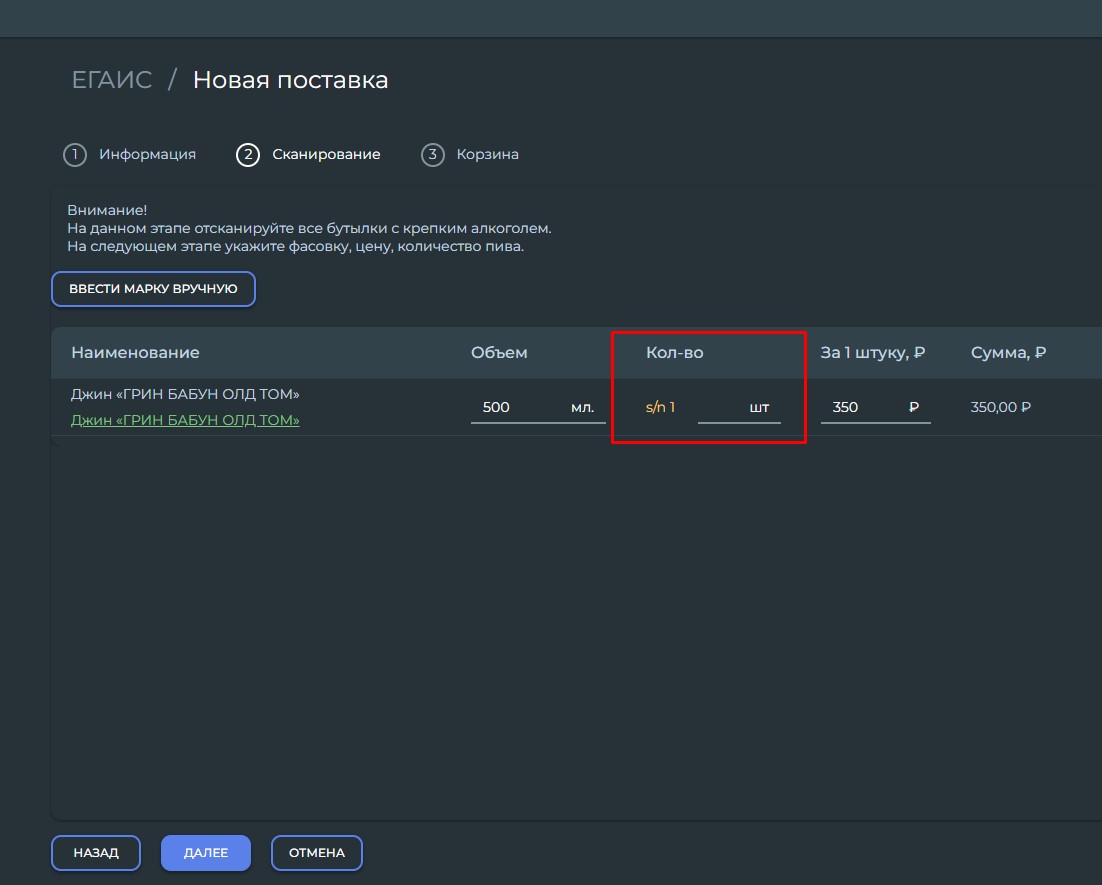
Если имеются позиции с алкокодом, которого еще нет в складских остатках, можно их создать прямо во время приема поставки.
Для этого необходимо кликнуть на позицию, в появившемся PopUp-окне активировать свитчер - Новая позиция, указать название, выбрать папку Склада и единицу измерения.
Если алкокод уже привязан - система сообщит об этом при попытке создать новую позицию.
После необходимо подтвердить поставку и статус поставки изменится на “Обработка ЕГАИС”.
Когда произойдет обмен данными с ЕГАИС, то статус обновится на “Выполнено” и указанные в поставке позиции появятся в складских остатках в нужном количестве.
Если количество внутри Поставки не соответствует товарно-транспортной накладной, поставку необходимо отклонить и тогда Поставщик должен будет сформировать ее заново.
Пиво и пивная продукция
Если в поставке содержится пиво, и напитки на основе пива, то мы пропускаем шаг со сканированием и нажимаем “Далее”.
Внутри детализации поставки необходимо указать количество пива, полученного в данной поставке.
Если имеются позиции с алкокодом, которого еще нет в складских остатках, можно их создать прямо во время приема поставки.
Для этого необходимо кликнуть на позицию, в появившемся PopUp-окне активировать свитчер - Новая позиция, указать название, выбрать папку Склада и единицу измерения.
Если алкокод уже привязан - система сообщит об этом при попытке создать новую позицию.
Если количество сошлось, то после необходимо подтвердить поставку и статус поставки изменится на “Обработка ЕГАИС”.
Когда произойдет обмен данными с ЕГАИС, то статус обновится на “Выполнено” и указанные в поставке позиции появятся в складских остатках в нужном количестве.
Если количество внутри Поставки не соответствует товарно-транспортной накладной, поставку необходимо отклонить и тогда Поставщик должен будет сформировать ее заново.
Реализация и списание
Реализация и списание пива и слабоалкогольной продукции
В разделе Прайс, внутри каждой позиции должно быть привязано Списание со склада нужного товара, отмеченного категорией ЕГАИС и маркированного товара ЧЗ.
При добавлении позиции в чек (кроме разливного пива), система запросит сканирование марки.
При добавлении в Чек указанных позиций и пробитии фискального чека, формируется Черновик акта списания.
В конце рабочего дня (или не позднее суток, после продажи указанной продукции), необходимо акт отправить.
Для этого нужно перейти во вкладку Госсистемы - ЕГАИС. Выбираем категорию Списание.
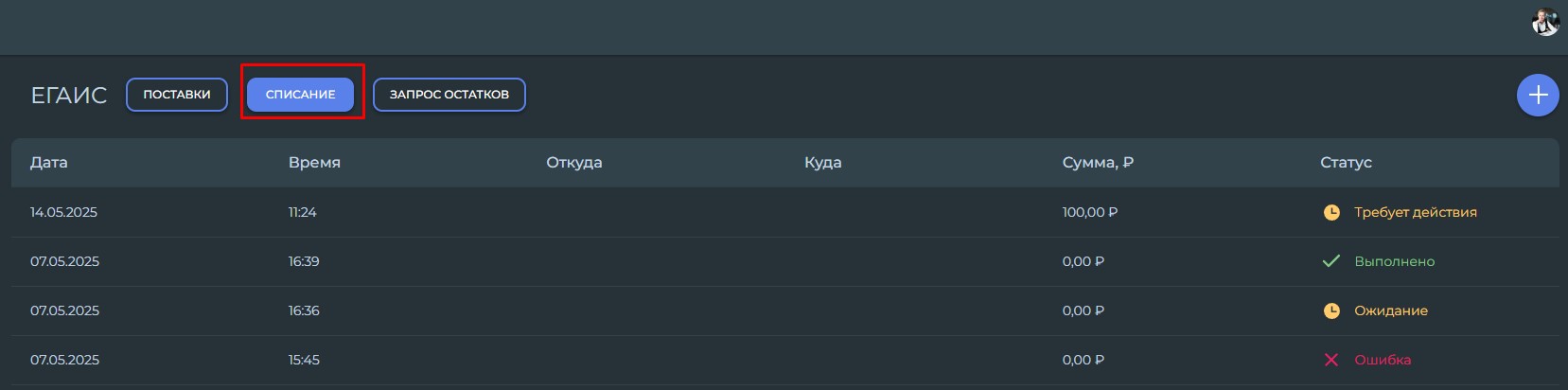
Появится документ списания с основанием Реализация и статусом “Требует действия”.
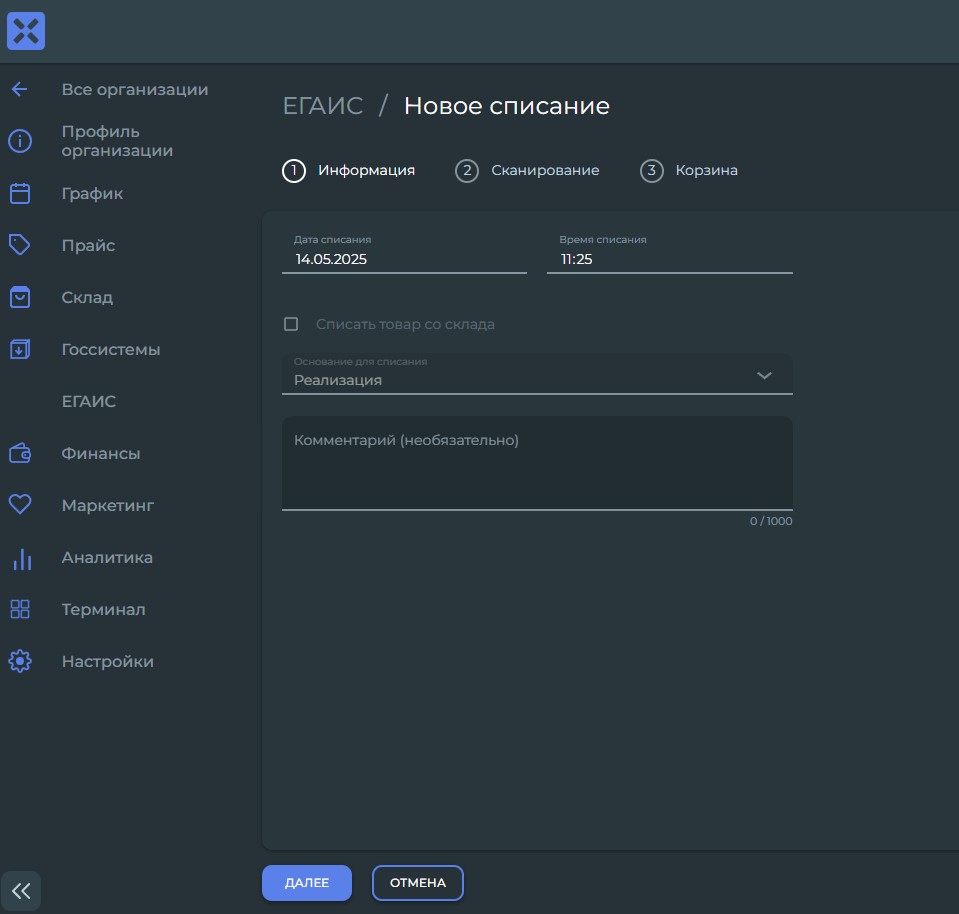
В этот документ нужно перейти и подтвердить его отправку в ЕГАИС.
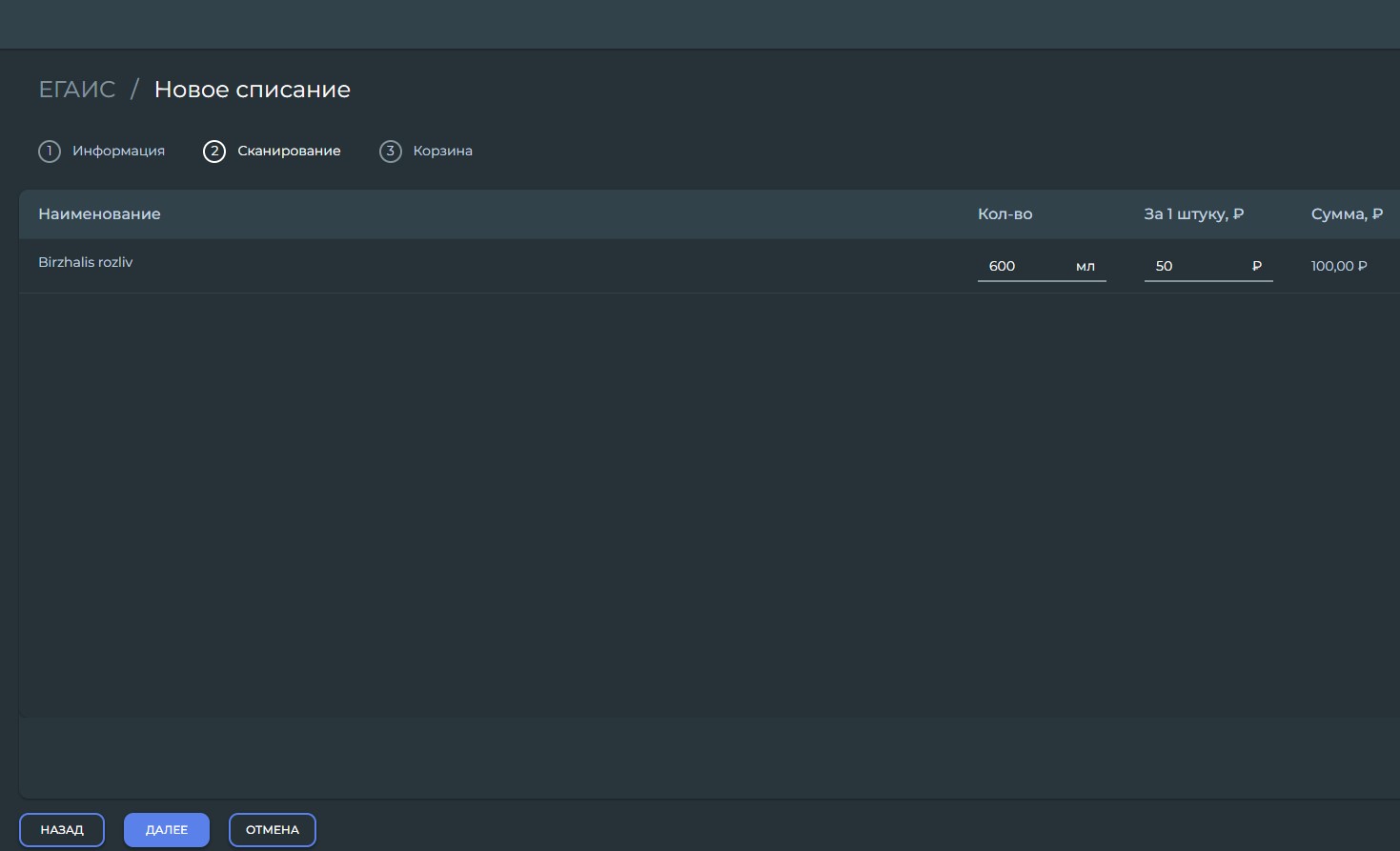
Статус поменяется на "Ожидание". Это обозначает, что операция еще обрабатывается Госсистемой ЕГАИС. После того, как операция пройдет в ЕГАИС, статус документа поменяется на "Выполнено".
Реализация крепкого алкоголя
Реализация крепкого алкоголя при продаже бутылки целиком
В разделе Прайс, внутри каждой позиции должно быть привязано Списание со склада нужного товара, отмеченного категорией ЕГАИС.
На нужных позициях необходимо активировать свитчер Бутылка целиком либо в списании указать кол-во мл равное объёму бутылки.
При добавлении позиции в чек позиции, отмеченной категорией ЕГАИС, система запросит сканирование акцизной марки.
При фискализации чека, данные о списании алкогольной продукции отправляются в ЕГАИС. Формировать акт списания в данном случае не требуется, списание с ЕГАИС происходит по чеку.
Реализация крепкого алкоголя при продаже порциями (шоты, бокалы)
В разделе Прайс, внутри каждой позиции должно быть привязано Списание со склада нужного товара, отмеченного категорией ЕГАИС, с указанием кол-ва мл в одной порции.
В разделе Госсистемы необходимо перейти в блок Вскрытие и провести операцию вскрытия бутылок, которые будут расходоваться в розлив. Необходимо нажать на + в правом верхнем углу и выбрать функцию Вскрыть бутылку. Далее потребуется отсканировать акцизную марку бутылки, которая должна быть вскрыта. Эти бутылки могут как продаваться в виде чистого алкоголя порциями, также и расходоваться на приготовление в составе коктейлей или блюд.
Эта операция необходима для того, чтобы привязать акцизные марки бутылок, которые будут израсходованы в розлив.
При добавлении в чек позиции алкоголя в розлив не потребуется сканировать марку вновь, списание будет происходить со вскрытых бутылок. Если бутылка исчерпана, система потребует вскрыть новую бутылку.
При фискализации чека в ЕГАИС отправляется информация о списании указанного кол-ва мл алкогольной продукции.
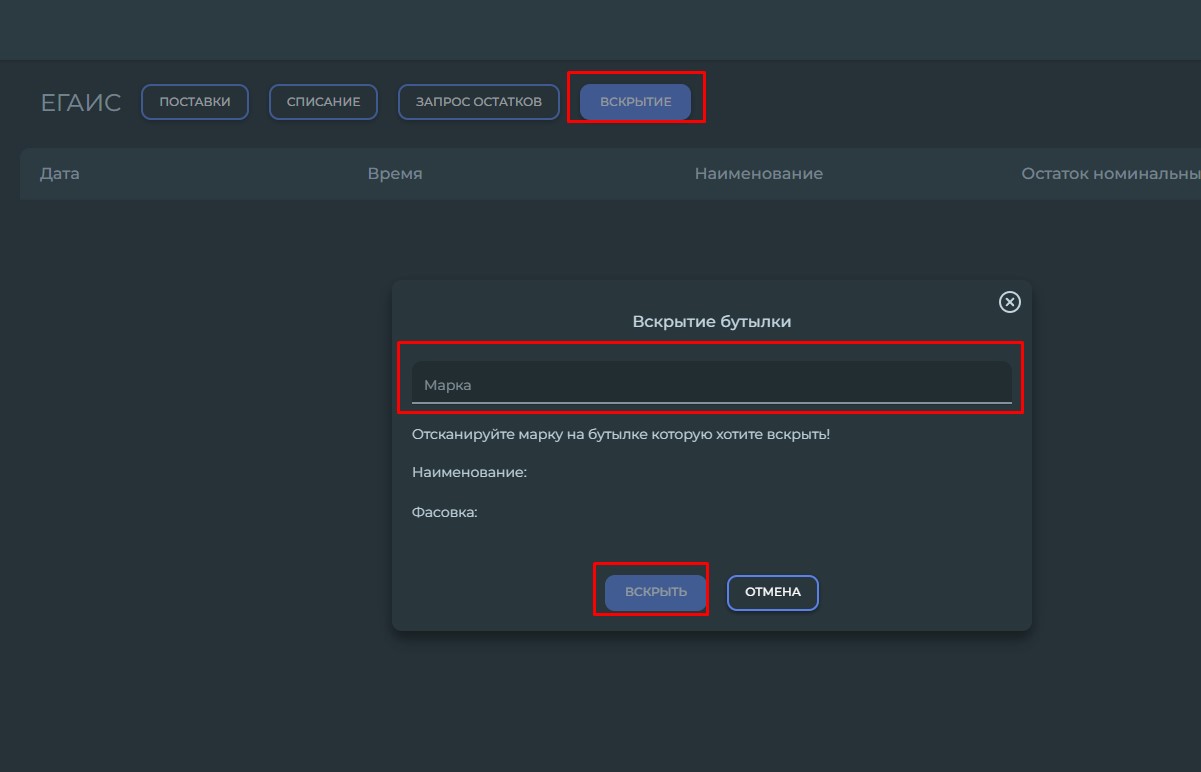
Списание алкогольной продукции в составе коктейлей и блюд
В разделе Прайс, внутри каждой позиции должно быть привязано Списание со склада нужных ингредиентов, отмеченных категорией ЕГАИС, с указанием кол-ва мл в одной порции коктейля или блюда. Также в составе будут указаны ингредиенты, не относящиеся к алкогольной продукции, если таковые имеются согласно технологической карте.
В разделе Госсистемы необходимо перейти в блок Вскрытие и провести операцию вскрытия бутылок, которые будут расходоваться в составе коктейлей или блюд. Необходимо нажать на + в правом верхнем углу и выбрать функцию Вскрыть бутылку. Далее потребуется отсканировать акцизную марку бутылки, которая должна быть вскрыта. Эти бутылки могут как продаваться в виде чистого алкоголя порциями, также и расходоваться на приготовление в составе коктейлей или блюд.
Эта операция необходима для того, чтобы привязать акцизные марки бутылок, которые будут расходоваться на приготовление коктейлей.
После закрытия чека, в котором присутствуют коктейли/блюда, в составе которых имеются ингредиенты, отмеченные категорией ЕГАИС, в разделе Госсистемы в блоке Списание будет автоматически появляться документ со статусом Требует действия. Это черновик акта списания, в котором будут отражены все позиции алкогольной продукции, с указанием наименований и кол-ва мл, которые были израсходованы в течение рабочего дня на приготовление коктейлей или блюд. После окончания смены или в начале следующей, необходимо будет подтвердить отправку акта списания с основанием Приготовление в ЕГАИС.
Акт списания
Помимо списания алкогольной продукции при продаже, возможно также формирование акта списания по другим основаниям, вне пробития позиций через кассу. Эта операция требуется в случае расходования алкогольной продукции на приготовление коктейлей или блюд, порчи товара, пересортицы и тд.
В разделе Госсистемы - ЕГАИС выбираем категорию Списание. С помощью знака “+” создаем операцию Списания.
Выбираем отдел списания и основание из всплывающего списка.
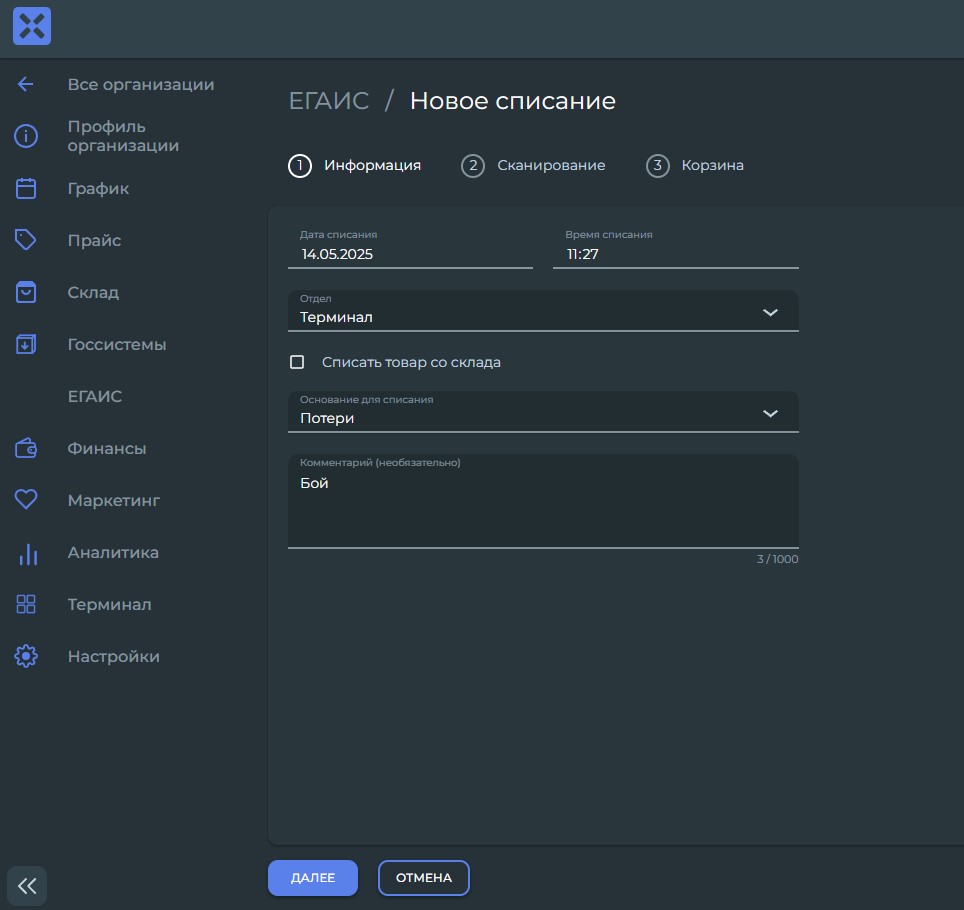
Далее необходимо отсканировать акцизные марки бутылок, которые будут списаны с ЕГАИСа.
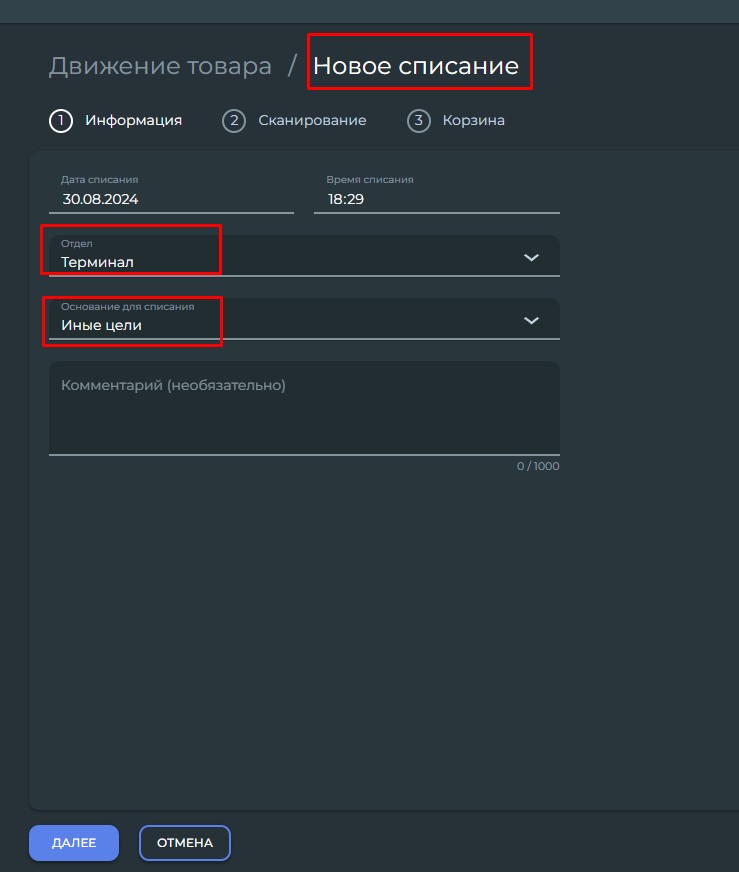
Если списывается пиво или слабоалкогольная продукция, то пропускаем шаг Сканирование и нажим Далее.
В правом верхнем углу выбираем из списка позиции для списания.
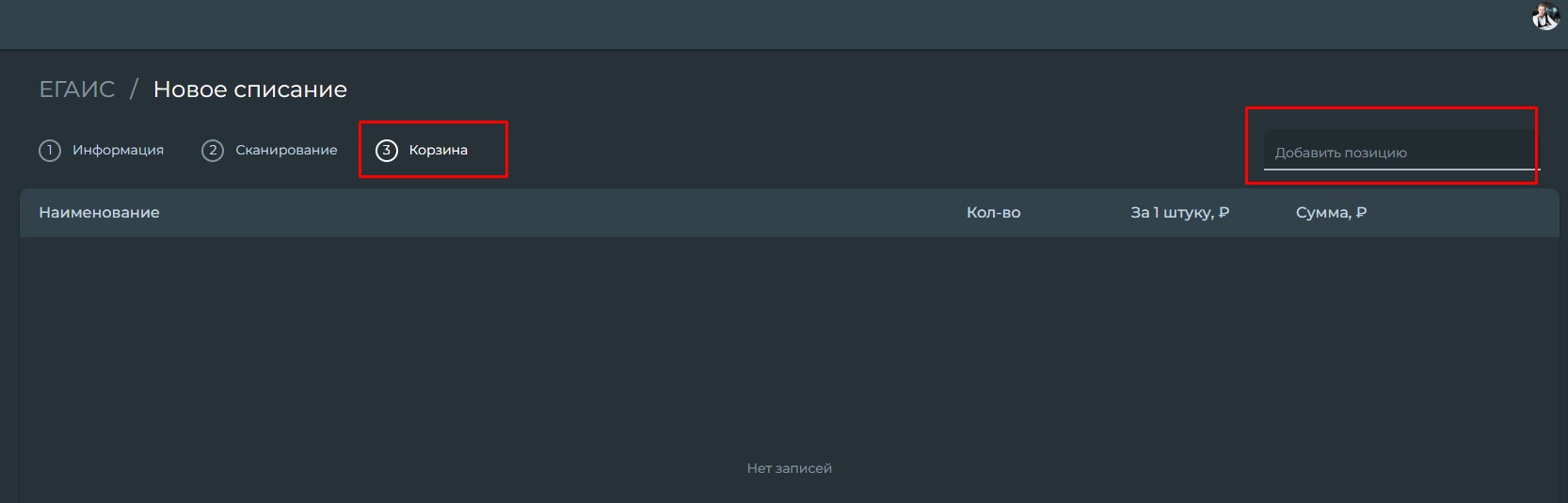
После внесения данных необходимо подтвердить действие и данные о списании будут отправлены в ЕГАИС.
Статус списания будет отображаться Ожидание до момента получения ответа из ЕГАИСа. После успешного обмена данных статус операции поменяется на “Выполнено”.
Возможные ошибки при работе с ЕГАИС
Нет связи с ЕГАИС
Возможно, не запущена программа Data-crm KKM (Axle-crm KKM). Необходимо запустить её, так как она обеспечивает соединение с государственной системой.
УТМ недоступен
Необходимо проверить, запущен ли УТМ на ПК, если нет, то запустить. Зачастую УТМ может работать со сбоями, поэтому иногда может потребоваться его перезапуск, перезагрузка компьютера или обновление страницы браузера, где открыт localhost:8080, для восстановления его работы. Также необходимо проверять, вставлен ли флешь-носитеь с сертификатом электронной подписи Рутокен в ПК, и распознается ли он в плагине Крипто Про или Панели управления Рутокен. Если самостоятельно восстановить доступ к УТМ не представляется возможным, то можно также обратиться за консультацией в техническую поддержку Рутокен.
Не приходят документы из УТМ (запросы остатков, ТТН)
Необходимо проверить, не запущена ли какая-либо программа или плагин в браузере другой системы для работы с ЕГАИС. В этом случае другой софт может перехватывать документы, которые приходят из УТМ.